Алика прислала для примера образец своей таблички в Ворде, и первое, что я вижу - что вся табличка не вмещается на мой лист, то есть первое, чем следует заняться - это масштабированием, чтоб хоть что-то видеть. Как по мне - это страшно неудобно (картинки кликабельны):

Попробуем перенести эту таблицу в Эксель.
Простую можно было бы перенести обычным Ctrl+C -- Ctrl+V, но здесь мы видим сложное форматирование с разделением текста на абзацы внутри ячейки.
1). Заменим в Ворде спецсимволы абзацев на любое сочетание символов, которое точно не встречается в данном тексте, например "ЪЪЪ"
1. Выделяем таблицу (жмем на крестик в левом верхнем углу таблицы)
2. На главной вкладке выбираем функцию "Заменить"
3. В новом окне "Найти и заменить" жмем кнопку "Больше>>"

В раскрывшемся окне ставим курсор в поле "Найти", жмем кнопку "Специальный" (символ), выбираем "Знак абзаца" (^p):

Теперь ставим курсор в поле "Заменить на" и вводим там нужный нам набор символов, мы договорились, что это ЪЪЪ:

Жмем "Заменить все", "Да", "ОК", закрыть диалоговое окно.
2). Открываем Эксель
Первым делом задаем нужный формат ячейкам:
1. В левом верхнем углу жмем квадрат, выделяем весь лист
2. Правой кнопкой мыши вызываем контекстное меню, выбираем "Формат ячеек"
3. В окне "Формат ячеек" на вкладке "Выравнивание" выбираем, как будут выравниваться данные в полях и ОБЯЗАТЕЛЬНО ставим галку "Переносить по словам". Жмем "ОК".

3). Копируем нашу измененную таблицу в Ворде в буфер обмена
1. Жмем на крестик в верхнем левом углу таблицы
2. Жмем "Копировать"
* Желтым показаны наши символы "ЪЪЪ" которые мы вставили вместо знака абзаца:
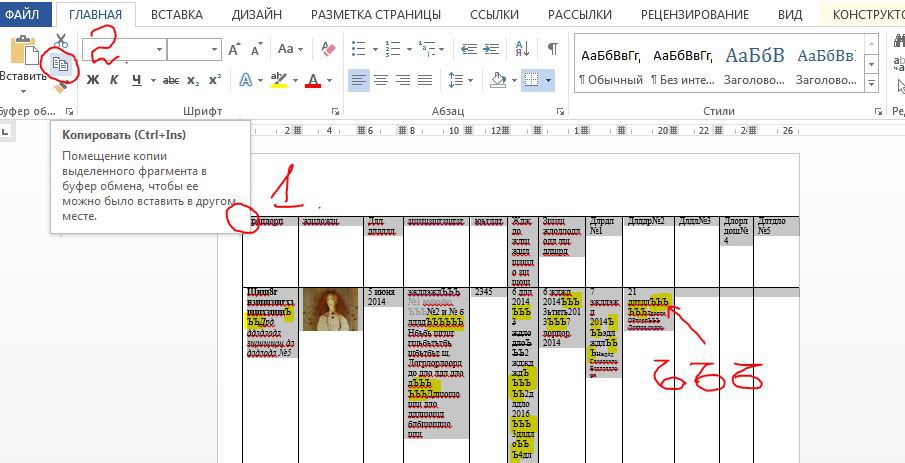
4). Вставляем таблицу из буфера обмена в наш подготовленный Эксель
Выделяем лист в левом верхнем углу, нажимаем "Вставить":

Файл перенесся в том виде, в каком мы его скопировали.
Жмем "Заменить":
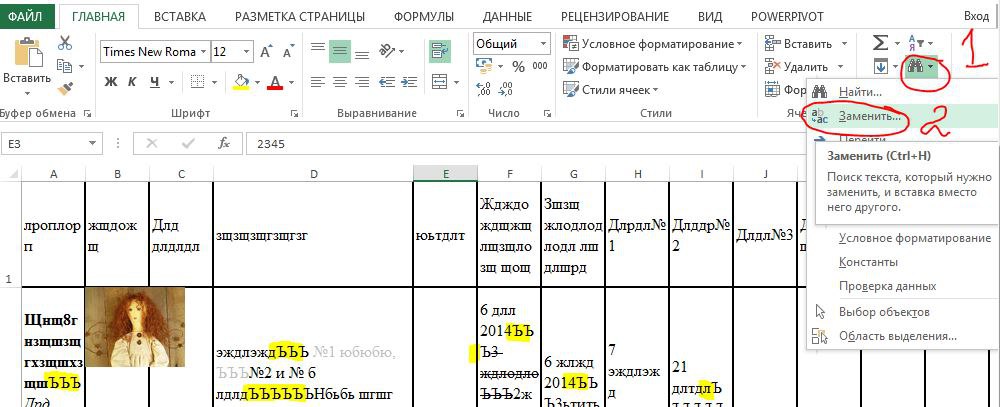
В окне "Найти и заменить" на вкладке "Заменить" в поле "Найти" ставим наши "ЪЪЪ"
В окне "Найти и заменить" на вкладке "Заменить" в поле "Заменить на" жмем Enter
(в некоторых версиях - сочетание клавиш Ctrl+Enter или Alt+Enter)
в окне их видно не будет, но мы все равно жмем "Заменить все", "ОК"

Видим, что наши абзацы вернулись, но съехало форматирование:

5) Снова форматируем таблицу - выделяем весь лист, двигаем столбцы на нужную ширину и повторяем п. 2 этой Инструкции, чтоб отформатировать все ячейки сразу.
Чтоб все строки приняли необходимую ширину:
1. Выделяем весь лист
2. Кликаем мышкой дважды (быстрым двойным кликом "та-дам") на разделительной полосе между любыми строчками

Все, наша таблица из Ворда в Эксель благополучно перенесена.
***
Другие вопросы, на которые вы хотите получить столь же подробный ответ, задавайте, пожалуйста, под постом "Ликбез по Экселю для начинающих. Вопросы". Иначе я заблужусь.
А так - с удовольствием помогу, чем смогу.
Или подключим коллективный разум -
мущщин там позовем, я не знаю =)

Попробуем перенести эту таблицу в Эксель.
Простую можно было бы перенести обычным Ctrl+C -- Ctrl+V, но здесь мы видим сложное форматирование с разделением текста на абзацы внутри ячейки.
1). Заменим в Ворде спецсимволы абзацев на любое сочетание символов, которое точно не встречается в данном тексте, например "ЪЪЪ"
1. Выделяем таблицу (жмем на крестик в левом верхнем углу таблицы)
2. На главной вкладке выбираем функцию "Заменить"
3. В новом окне "Найти и заменить" жмем кнопку "Больше>>"

В раскрывшемся окне ставим курсор в поле "Найти", жмем кнопку "Специальный" (символ), выбираем "Знак абзаца" (^p):

Теперь ставим курсор в поле "Заменить на" и вводим там нужный нам набор символов, мы договорились, что это ЪЪЪ:

Жмем "Заменить все", "Да", "ОК", закрыть диалоговое окно.
2). Открываем Эксель
Первым делом задаем нужный формат ячейкам:
1. В левом верхнем углу жмем квадрат, выделяем весь лист
2. Правой кнопкой мыши вызываем контекстное меню, выбираем "Формат ячеек"
3. В окне "Формат ячеек" на вкладке "Выравнивание" выбираем, как будут выравниваться данные в полях и ОБЯЗАТЕЛЬНО ставим галку "Переносить по словам". Жмем "ОК".

3). Копируем нашу измененную таблицу в Ворде в буфер обмена
1. Жмем на крестик в верхнем левом углу таблицы
2. Жмем "Копировать"
* Желтым показаны наши символы "ЪЪЪ" которые мы вставили вместо знака абзаца:
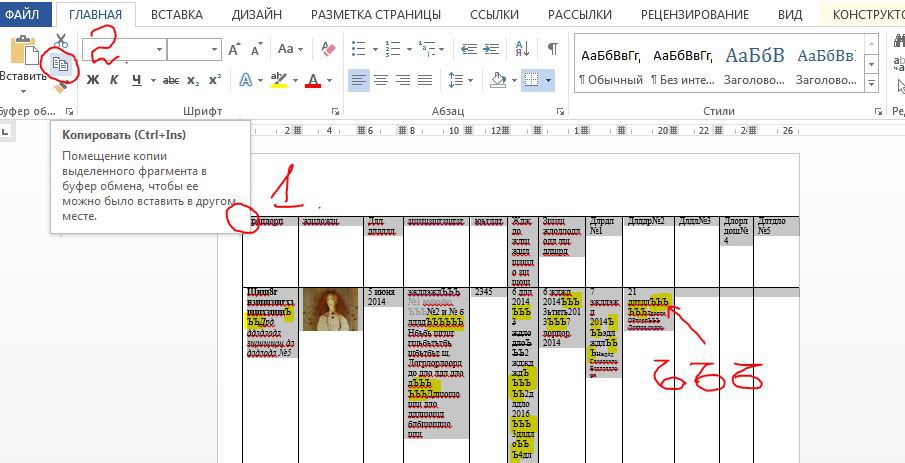
4). Вставляем таблицу из буфера обмена в наш подготовленный Эксель
Выделяем лист в левом верхнем углу, нажимаем "Вставить":

Файл перенесся в том виде, в каком мы его скопировали.
Жмем "Заменить":
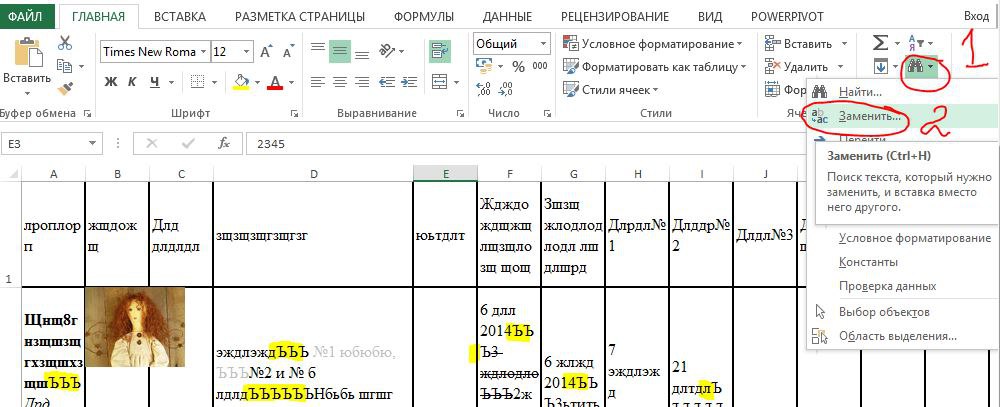
В окне "Найти и заменить" на вкладке "Заменить" в поле "Найти" ставим наши "ЪЪЪ"
В окне "Найти и заменить" на вкладке "Заменить" в поле "Заменить на" жмем Enter
(в некоторых версиях - сочетание клавиш Ctrl+Enter или Alt+Enter)
в окне их видно не будет, но мы все равно жмем "Заменить все", "ОК"

Видим, что наши абзацы вернулись, но съехало форматирование:

5) Снова форматируем таблицу - выделяем весь лист, двигаем столбцы на нужную ширину и повторяем п. 2 этой Инструкции, чтоб отформатировать все ячейки сразу.
Чтоб все строки приняли необходимую ширину:
1. Выделяем весь лист
2. Кликаем мышкой дважды (быстрым двойным кликом "та-дам") на разделительной полосе между любыми строчками

Все, наша таблица из Ворда в Эксель благополучно перенесена.
***
Другие вопросы, на которые вы хотите получить столь же подробный ответ, задавайте, пожалуйста, под постом "Ликбез по Экселю для начинающих. Вопросы". Иначе я заблужусь.
А так - с удовольствием помогу, чем смогу.
Или подключим коллективный разум -
мущщин там позовем, я не знаю =)